
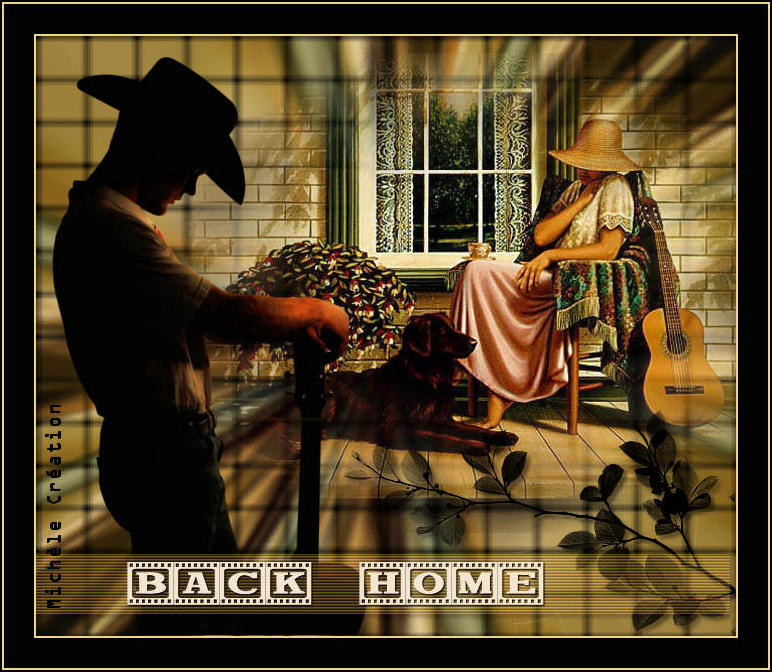
Merci de mettre un lien vers ce tutoriel, lorsque vous exposez votre réalisation de ce tag sur un site, un forum ou dans un mail !
************************

***********************
Pour réaliser ce tag, vous aurez besoin des filtres :
- Vm distortion,
- filtre Italian Editions
et du matériel ici ou d'une image et d'un tube de votre choix.
****************
*Il est interdit de retirer les watermarks sur les tubes fournis , de renommer ces tubes ou de les modifier afin de respecter le travail des artistes et des "tubeurs".
- Le magnifique tube de cow boy utilisé est de Patries
Vous pourrez rejoindre son groupe de partage en cliquant ici
Vous trouverez ses tubes sur son site ici
********************
Préparation
Placer le pinceau dans votre dossier pinceaux, ouvrir la police Bijou et la mettre dans la barre des tâches
*******************
1- Ouvrir une image transparente de 700 par 600 pixels et sélectionner tout.
2- Ouvrir l'image La sieste ou une image de votre choix, la copier et la coller comme dans la sélection. Désélectionner tout.
3- Règlages / flou / flou gaussien / 30
4- Effets / modules externes / Vm distortion / Tumbler / 128 partout.
5- Effets / modules externes / Italian Editors Effect / Rete / 35, 78.
6- Ouvrir une copie de votre image et appliquez lui le masque 2jpg :
Calques / nouveau calque de masque / à partir d'une image / choisir 2jpg / case luminance d'origine cochée et case inverser non cochée
Calques / supprimer / puis fusionner le groupe
Copier cette image fusionnée
7- Coller cette image sur votre tag / placer l'image en haut, à droite comme sur le tuto
8- Calques / dupliquer
Calques / fusionner tout
9- Ouvrir le tube Sad cowboy ou un autre tube, le copier et le coller comme un nouveau calque sur votre tag
10- Image / redimensionner à 70 %. Règlages / netteté / netteté.
11- Ajouter un nouveau calque et mettre la couleur noir en avant plan
Appliquer le pinceau branche fleurs ( deux ou trois fois ) avec l'outil pinceau configuré comme suit :

12- Effets / effets 3d / ombre portée / 4, 4, 50, 5, noir
13 -Ajouter un nouveau calque et mettre la couleur a07432 en avant plan
Prendre l'outil sélection et cliquer sur l'icone sélection personnalisée comme suit :

Ecrire les données suivantes :
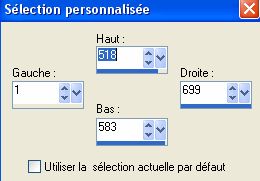
14 - Remplir cette sélection avec la couleur d'avant plan
Désélectionner tout
Effets / effets de textures / stores / 3, 10, noir, cocher les deux cases
15- Effets / effets de bord / accentuer
Effets / effets 3d / ombre portée / 4, 4, 50, 5, noir puis la même chose avec - 4 en verticale et horizontal
Baisser l'opacité du calque à 42
16-Ajouter un nouveau calque
Mettre la couleur f3e6d1 en arrière plan, avant plan fermé
Ecrire Back home ou votre message avec l'outil texte configuré comme suit

17- Effets / effets 3d / ombre portée / 1, 1, 100, 2, noir. Désélectionner tout.
18- Fusionner tout
Image / ajouter des bordures symétriques de 2 pixels avec la couleur e8ce83
Image / ajouter des bordures symétriques de 30 pixels avec la couleur noire
Image / ajouter des bordures symétriques de 2 pixels avec la couleur e8ce83
Image / ajouter des bordures symétriques de 2 pixels avec la couleur noire
Image / ajouter des bordures symétriques de 2 pixels avec la couleur e8ce83
19- Ajouter un nouveau calque, apposer votre signature, fusionner tout et enregistrer en jpeg.
Tuto réalisé le 1 mars 2008
************
Marie

************
Vivi

****
Marilou

*************
Sylviane
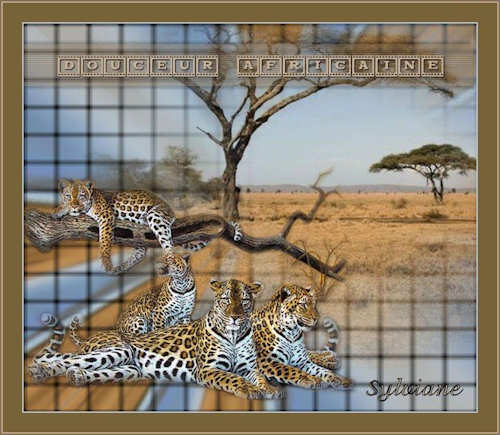
*****************
Ruth
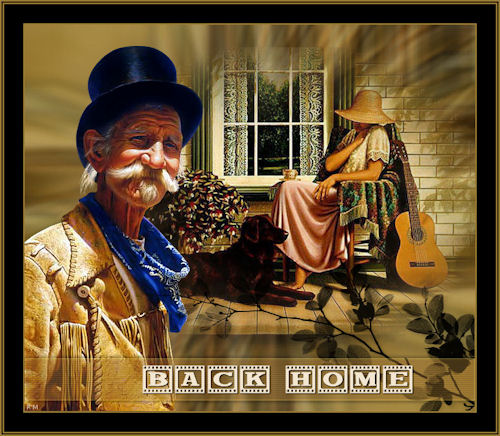
*******************
Therez@

******************
Luz
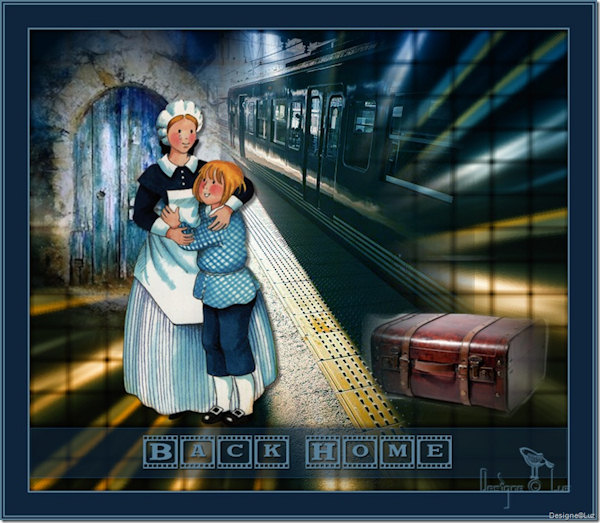
*****************

|